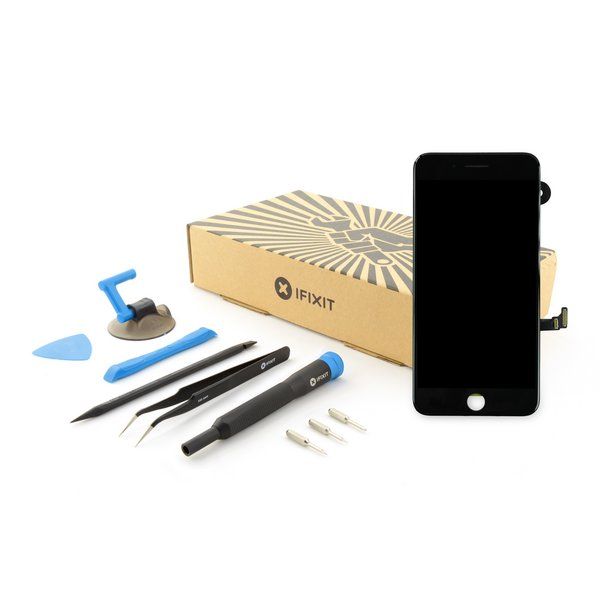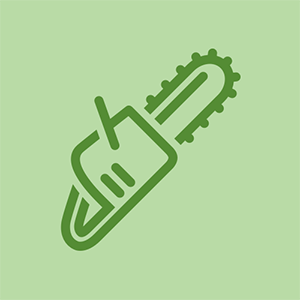ルーターがオンにならない
ルーターをオンにできませんか?読んでください...
ファンを掃除する
ルーターの電源が入らない場合は、ルーターが過熱している可能性があります。これは、ファンのクリーニングが必要であることを示している可能性があります。
ファンを交換してください
ファンが壊れている可能性があります。フォローする このガイド ファンを交換します。
電源を確認してください
ルーターの電源が入らない場合は、電源コードが壁のコンセントに差し込まれていることを確認してください。それが問題ではない場合は、次のことを行う必要があります 内部電源を交換してください。
ワイヤレスは接続されません
接続しようとしたがAirPortが見つからない場合。
LEDライトを確認してください
WiFiに接続できない場合は、LEDライトが緑色に点滅していることを確認してください。デバイスの背面にある電源コード接続の真上にあるポートであるギガビットWANポートを見つけます。ライトがオレンジ色の場合は、モデムを確認する必要があります。
デバイスのワイヤレス設定を確認してください
WiFi接続がオンになっているかどうかを確認します。パスワードが正しく入力されているか確認してください。
パワーリサイクルを実行する
モデム、AirMac Extremeベースステーション(AEBS)の電源を切り、コンピュータは少なくとも10〜15分待ちます。モデムの電源を入れ、少なくとも10〜15分待ちます。電源を入れる(電源に接続する)AEBSは少なくとも10〜15分待ちます。コンピュータの電源を入れて、インターネットにアクセスできるようにします。
ハードリセットを実行する
まず、Extremeのプラグを抜きます。次に、ペーパークリップまたは同様のオブジェクトを使用して、リセットボタンを押し、Extremeを電源に戻します。 Extremeのステータスライトがすばやく点滅し始めるまでリセットボタンを押したままにしてから、リセットボタンを放します。
アクセス権を確認してください
ネットワークで暗号化が有効になっている場合は、ルーターが正しく設定されていることを確認してください。製品に付属のドキュメントをチェックして、正しいパスワードと設定を使用していることを確認してください。アクセス制御で保護されたネットワークを使用している場合は、MACアドレスがネットワーク管理者に登録されていることを確認してください。アクセスについてさらにサポートが必要な場合は、ネットワーク管理者に連絡してください。
ISPが機能しているかどうかを確認します
インターネットサービスプロバイダー(ISP)がダウンしていると、インターネットに接続できなくなります。問題がAirMacExtremeではなくISPにあることを確認するには、イーサネットに直接接続されている別のコンピュータのWebブラウザを使用します。他のブラウザでインターネットに接続できない場合は、モデムを再起動してください。それでも接続できない場合は、おそらくISPに問題があります。この場合は、ISPに相談するか、サービスが戻るのを待つことができます。
ソフトウェアとファームウェアを更新します
Wi-Fiベースステーションを使用している場合は、次のリンクを使用して、利用可能なアップデートを確認し、提供されている手順を使用してソフトウェアをダウンロードします。
サードパーティのワイヤレスルーターを使用している場合は、製造元のWebサイトで、それぞれのモデルのファームウェアアップデートを確認してください。
ネットワークカードが壊れていないか確認してください
これらの手法を試してもルーターが接続されない場合は、ネットワークカードが不良である可能性があります。ネットワークカードを交換するには、ロジックボードを交換する必要があります。従ってください 適切なガイド。
Wi-Fi接続が遅い
WiFi接続が遅いですか?読んでください...
ルーターからの距離を確認してください
ノートパソコンまたは携帯電話が信号を受信するのに十分な距離にあることを確認してください。ルーターとコンピューター/電話の間の金属面は、ワイヤレス信号を妨害して弱める可能性があります。
Wi-Fi保護を確認してください
Wi-Fiをパスワードで保護してください。ネットワーク帯域幅を使用している他の人々は、インターネット接続が遅い主な原因です。パスワードは、他の人があなたのネットワークを使用してあなたの接続速度を遅くするのを防ぎます。
プラグを抜いた後、ルーターは設定を記憶しません
「停電後、設定が消えています。」
CMOSバッテリーを交換してください
CMOSバッテリーは、すべてのルーター設定を保存する役割を果たします。これがなくなるとき、あなたはしなければなりません 交換してください。
アンテナを確認してください
アンテナが紛失または破損している可能性があります。次のように置き換えます このガイド。
lg stylo 2wifiがオンにならない
USB接続が機能しない
USBケーブルを確認してください
接続しようとしているUSBケーブルが壊れている可能性があります。 USBコネクタを動かして、緩んでいないか確認してください。そうである場合は、ロジックボードのUSBポートを交換してみてください。